
时间:2020-10-01 14:27:07 来源:www.win10xitong.com 作者:win10
今天网友说他在用win10系统的时候突然就遇到了win10关机关不掉的问题,因为这个问题还是比较少见的,所以很多网友都不知道该如何解决,想自己学习一下解决win10关机关不掉的问题我们就一起来往下看,小编现在直接给大家说说这个解决步骤:1、打开控制面板,点击“硬件和声音”。2、选择“更改电源按钮的功能&rdquo就很轻易的把这个问题解决了。下面的内容就是今天小编带来的win10关机关不掉的详尽处理步骤。
win10关机关不掉怎么办
1、打开控制面板,点击“硬件和声音”。
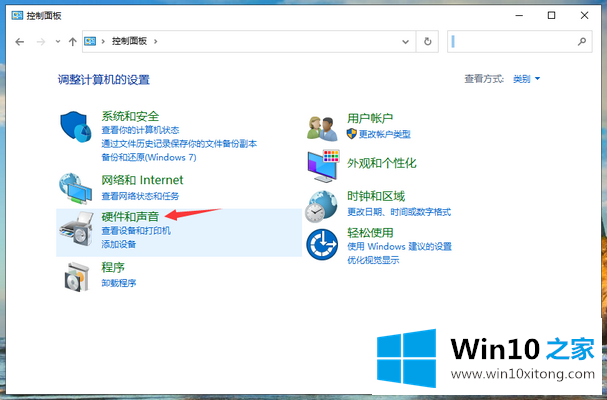
2、选择“更改电源按钮的功能”。
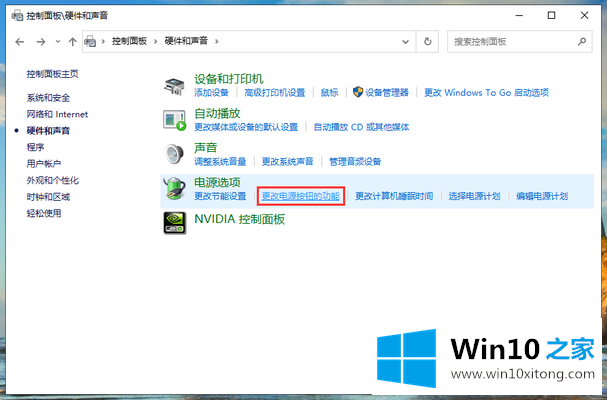
3、先点击“更改当前不可用的设置”。
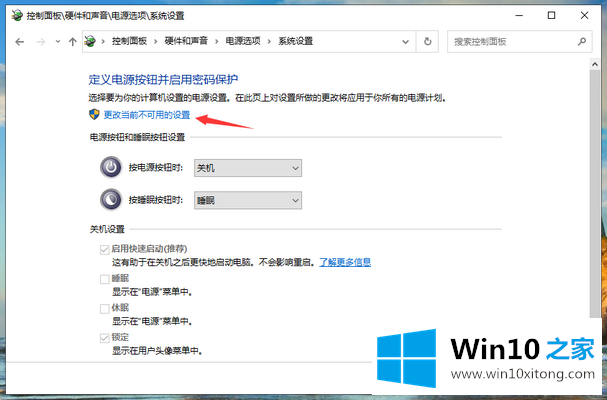
4、然后将下方的“启用快速启动”取消勾选,点击保存修改。完成上述操作后,一般就能正常关机了。
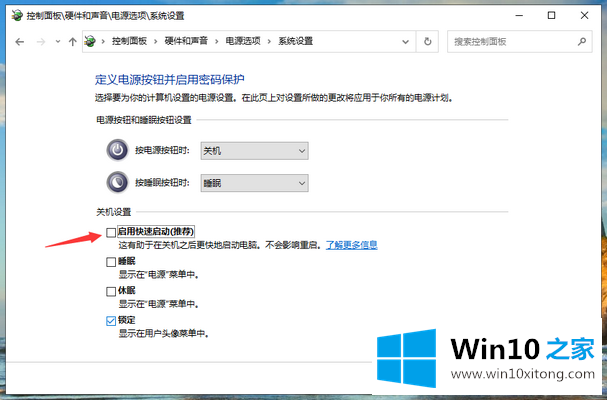
方法二:修改注册表
1、键盘上按下win+R快捷键,输入“regedit”,回车打开注册表编辑器。
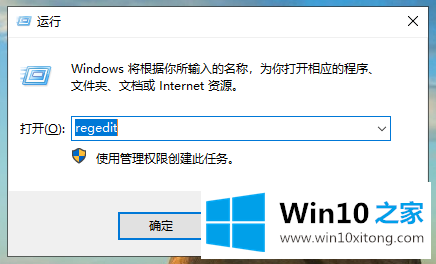
2、左侧栏依次展开到“HKEY_CURRENT_USER/Control panel/Desktop”,点击Desktop,右侧找到“AutoendTasks”,弹出菜单中,选择修改。
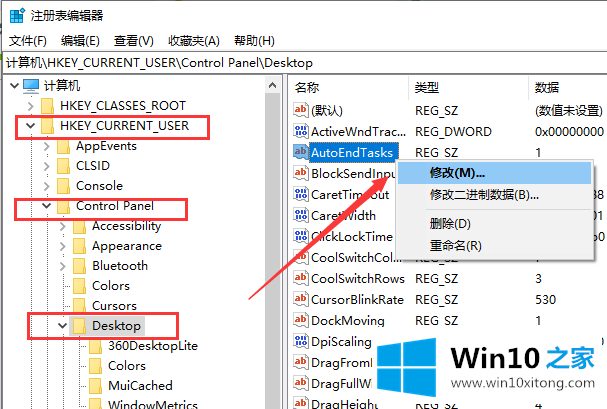
3、将数值数据改为“1”并点击确定,这时候就可以正常关机了。
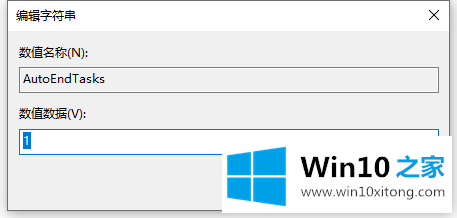
以上就是win10系统出现关不了机这个问题的解决方法了。
win10关机关不掉的详尽处理步骤就给大家分享到这里了,方法确实简单吧,要是你还是没有解决这个问题,可以多参考一下上面的内容,或者给本站留言,谢谢大家的支持。